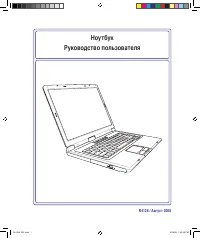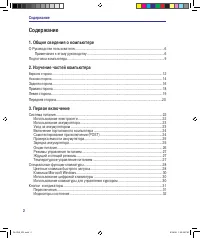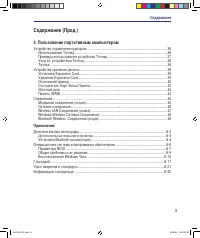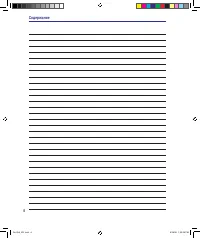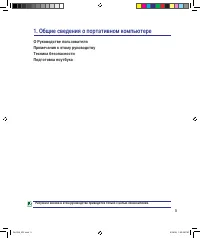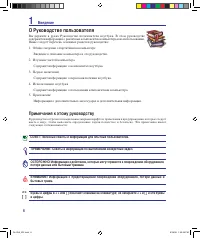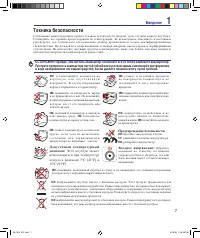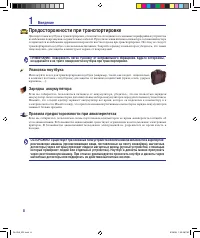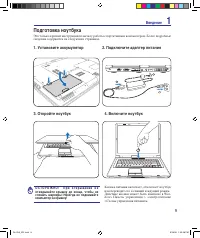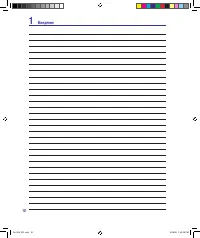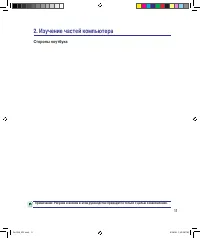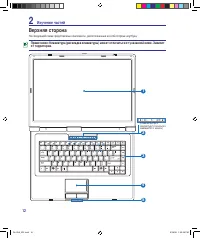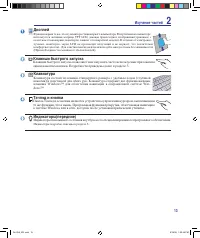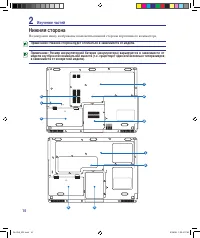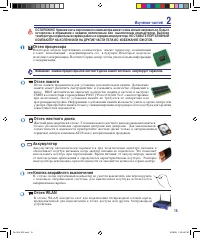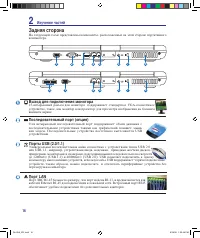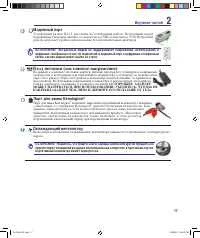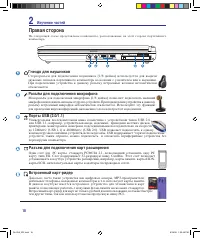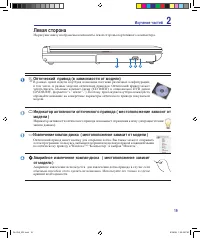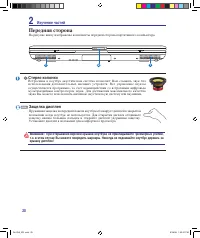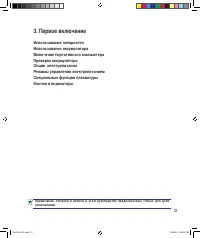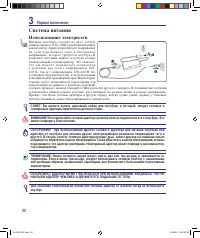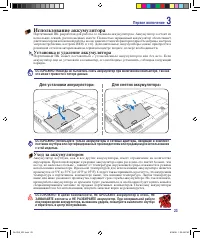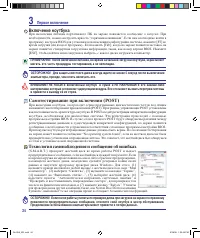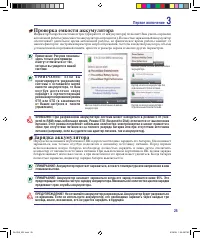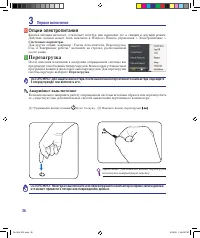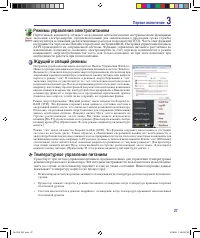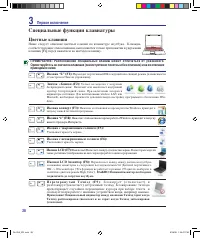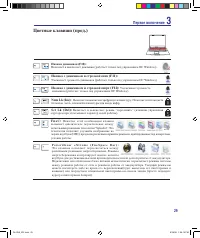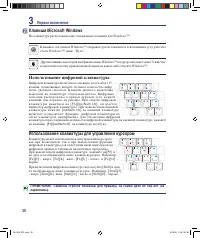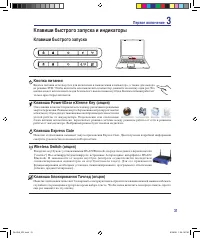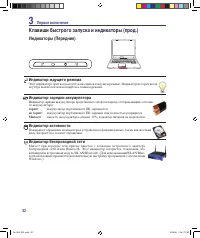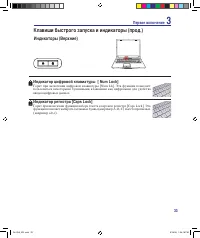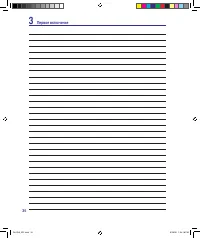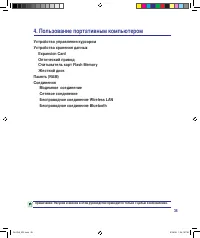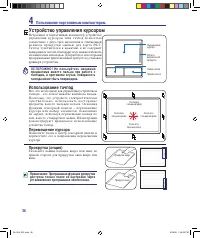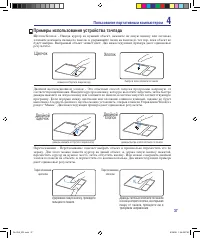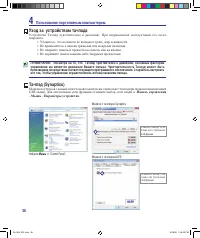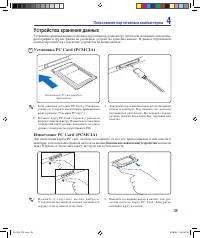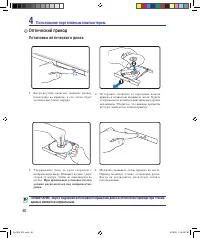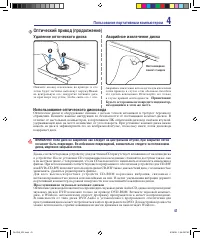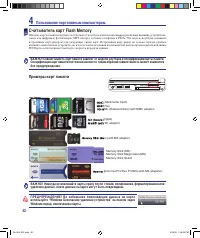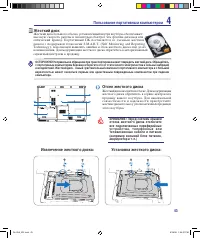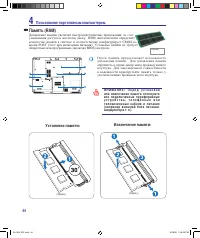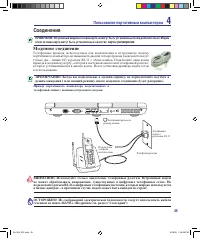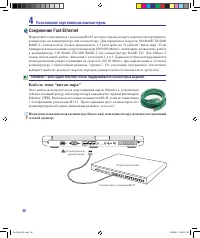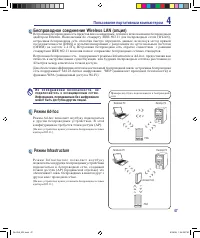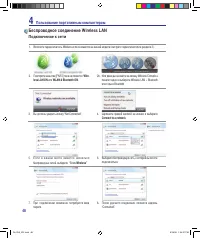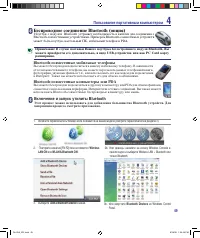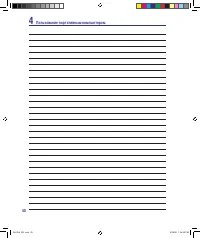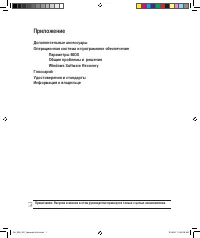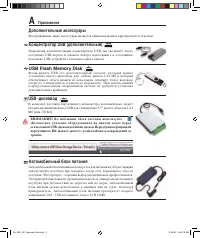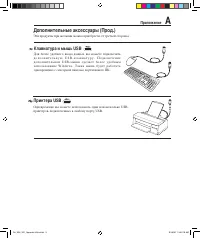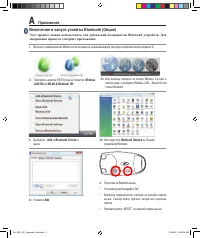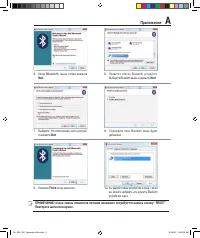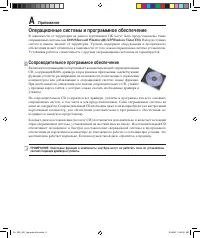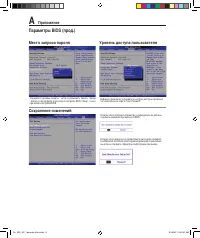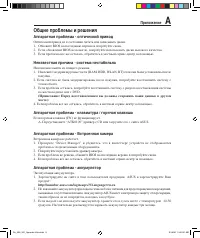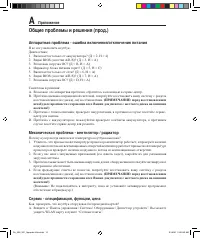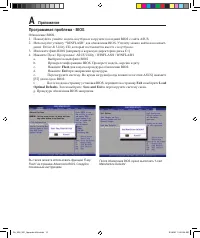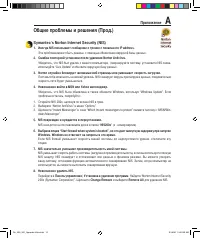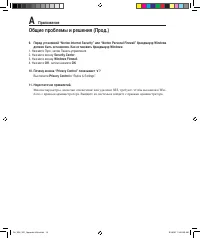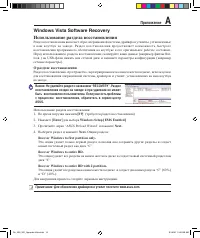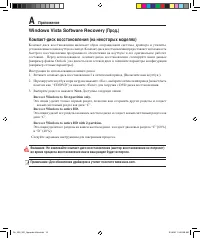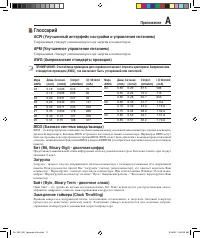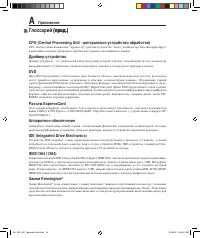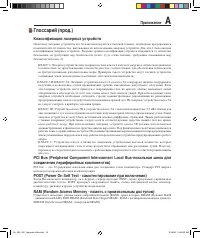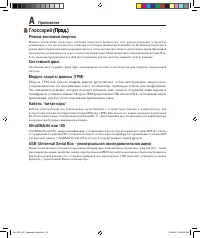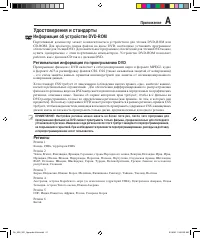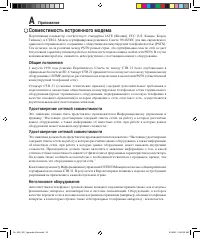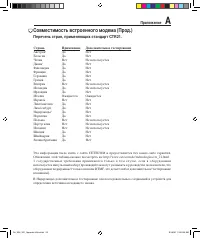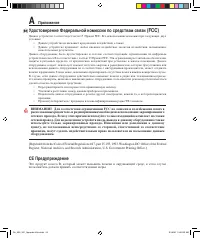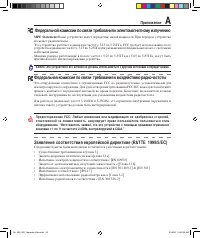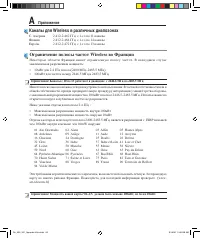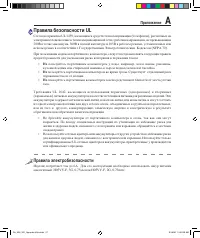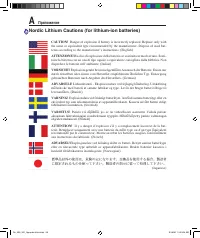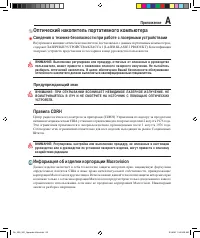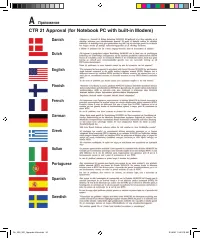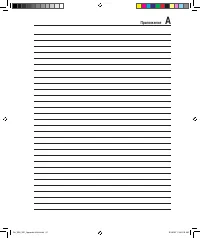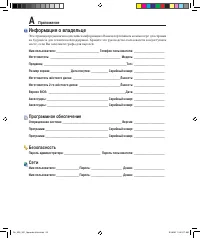Ноутбуки ASUS X58_X51 - инструкция пользователя по применению, эксплуатации и установке на русском языке. Мы надеемся, она поможет вам решить возникшие у вас вопросы при эксплуатации техники.
Если остались вопросы, задайте их в комментариях после инструкции.
"Загружаем инструкцию", означает, что нужно подождать пока файл загрузится и можно будет его читать онлайн. Некоторые инструкции очень большие и время их появления зависит от вашей скорости интернета.
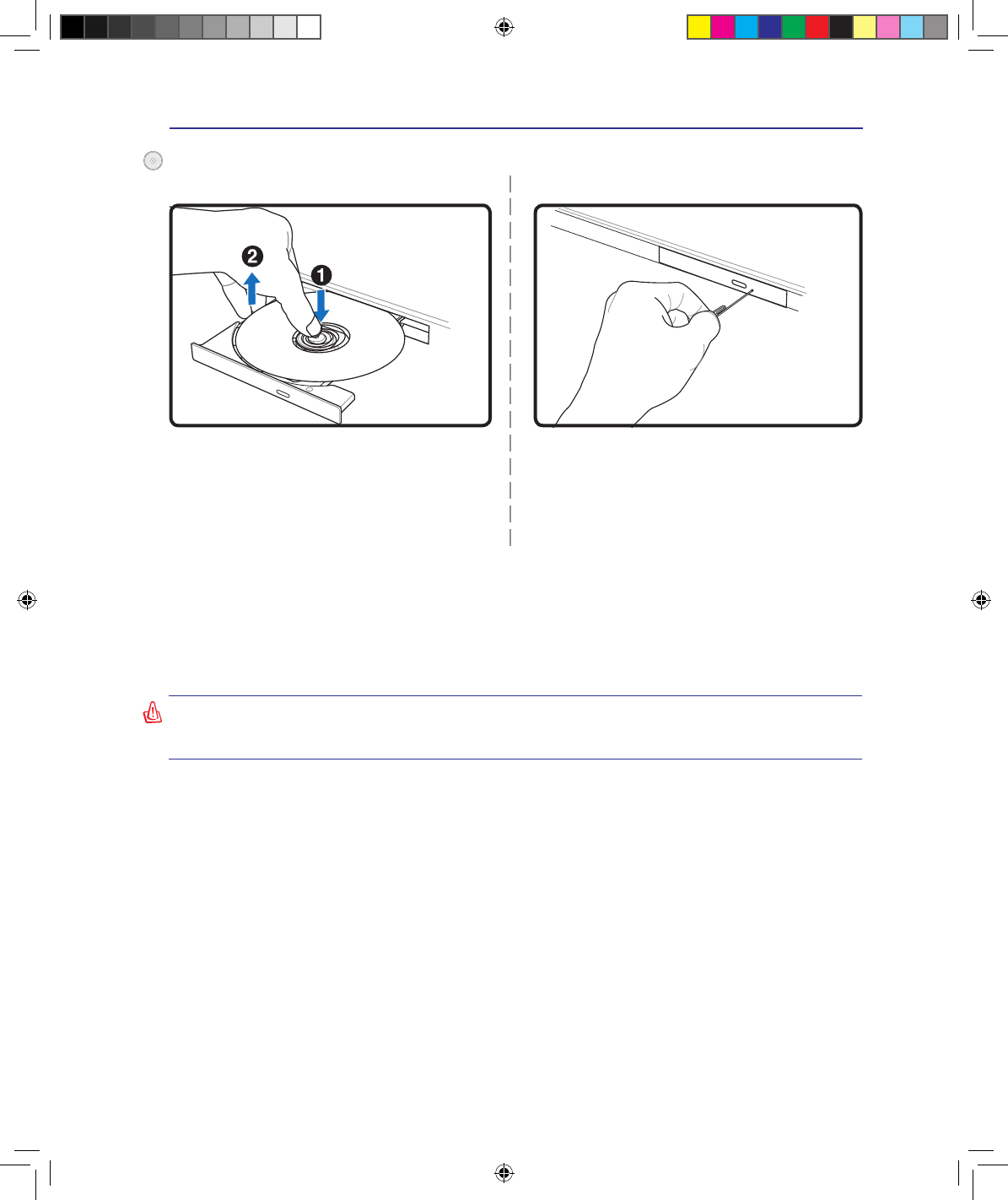
41
Пользование портативным компьютером
4
Нажмите кнопку извлечения на приводе, и его
лоток будет частично вытолкнут наружу.Нажав
на центральную ось, аккуратно потяните диск
за края вверх под углом, чтобы снять его с оси.
Аварийное извлечение используется для извлечения
лотка привода в случае если обычным способом
это сделать невозможно. Используйте его только
в случае крайней необходимости.
Примечание:
Будьте осторожны не повредите индикатор,
находящийся в этом же месте.
Местонахождение
зависит от модели
Оптический привод (продолжение)
Аварийное извлечение диска
Удаление оптического диска
Буква, соответствующая устройству для для чтения CD присутствует независимо от наличия диска
в устройстве. После установки CD содержащиеся на нем данные становятся доступны также, как
и на жестком диске, с той разницей, что на CD нельзя ничего записывать или вносить изменения в
файлы. При использовании соответствующего программного обеспечения устройство для CD-RW
или DVD+CD-RW позволяет использовать диски CD-RW также, как жесткий диск, с возможностью
записывать, удалять и редактировать файлы.
Для всех высокоскоростных устройств CD-ROM нормальна вибрация, связанная с
несбалансированностью дисков или наклейками на них. В целях уменьшения вибрации держите
портативный компьютер на ровной поверхности и не наклеивайте наклейки на диски.
Прослушивание звуковых компакт-дисков
Оптические дисководы позволяют воспроизводить звуковые диски Audio CD, однако воспроизведение
звуковых дисков DVD возможно только на приводе DVD-ROM. Вставьте звуковой компакт-
диск, и Windows автоматически откроет программу проигрывателя и начнет воспроизведение.
В зависимости от типа диска DVD Audio и установленного программного обеспечения для
прослушивания диска может потребоваться запуск проигрывателя DVD. Для настройки громкости
можно использовать горячие клавиши или значок динамика на панели задач Windows.
Использование оптического дисковода
Оптические диски и оборудование связаны с весьма точной механикой и требуют бережного
обращения. Помните важные инструкции по безопасности от поставщиков компакт-дисков. В
отличие от настольных компьютеров, в портативном ПК оптический дисковод снабжен втулкой,
удерживающей диск на месте независимо от угла поворота. При установке компакт-диска важно
нажать на диск и зафиксировать его на центральной втулке, поскольку иначе лоток дисковода
поцарапает диск.
ВНИМАНИЕ! Если диск не закреплен как следует на центральной втулке, при закрытии лотка
он может быть поврежден. Во избежание повреждений, внимательно следите за положением
диска, медленно закрывая лоток.
Ru X58_X51.indd 41
9/18/08 1:34:24 PM
Содержание
- 3 Пользование портативным компьютером; Приложение; Дополнительные внешние устройства
- 5 Общие сведения о портативном компьютере; О Руководстве пользователя
- 6 Введение; Примечания к этому руководству; СОВЕТ: Полезные советы и информация для опытных пользователей.
- 7 Техника безопасности; Допустимый температурный; Предупреждение безопасности:
- 8 Правила предосторожности при авиаперелетах; Предосторожности при транспортировке; Упаковка ноутбука
- 9 Подготовка ноутбука; Установите аккумулятор; О С Т О Р О Ж Н О ! П р и о т к р ы в а н и и н е
- 14 Нижняя сторона
- 15 КОМПЬЮТЕР НА КОЛЕНИ ИЛИ НА ДРУГИЕ ЧАСТИ ТЕЛА ВО ИЗБЕЖАНИЕ ОЖОГОВ.
- 16 Задняя сторона
- 22 Первое включение; Система питания; Использование электросети; НАКРЫЛИ АДАПТЕР ЧЕМ-ЛИБО И ДЕРЖИТЕ ЕГО ПОДАЛЬШЕ ОТ ТЕЛА.
- 23 это может привести к потере данных.; Для установки аккумулятора; Использование аккумулятора; Установка и удаление аккумулятора; и обратитесь в центр обслуживания.; Уход за аккумулятором
- 24 и привести к выходу её из строя.; Включение ноутбука; Технология самонаблюдения и сообщения об ошибках
- 25 Проверка емкости аккумулятора
- 26 подождите; Аварийное выключение; Опции электропитания; Системные параметры; Перезагрузка; это может привести к потере или повреждению данных.
- 27 Температурное управление питанием
- 28 Специальные функции клавиатуры; Цветные клавиши; П е р е ч е р к н у т ы й Т а ч п э д ( F 9 )
- 30 Клавиши Microsoft Windows; Использование клавиатуры для управления курсором
- 31 Клавиши быстрого запуска; Клавиши быстрого запуска и индикаторы
- 32 Индикатор активности; Индикатор беспроводной сети
- 36 Пользование портативным компьютером; Устройство управления курсором; Использование тачпэд; Перемещение курсора
- 37 Примеры использования устройства тачпэда
- 38 Панель управления; Мышь; Уход за устройством тачпада; его так, чтобы управление осуществлялось лёгким касанием пальца.
- 39 Устройства хранения данных; Безопасное извлечение устройства
- 40 Оптический привод; Установка оптического диска; данных являются нормальным.
- 41 Будьте осторожны не повредите индикатор,; Аварийное извлечение диска; Прослушивание звуковых компакт-дисков; Использование оптического дисковода
- 42 удаления данных, иначе данные на карте могут быть повреждены.; Считыватель карт Flash Memory; Примеры карт памяти; ПРЕДУПРЕЖДЕНИЕ! Во избежание повлеждения данных на карте
- 43 ВНИМАНИЕ! Перед снятием крышки; Отсек жесткого диска
- 44 В Н И М А Н И Е ! П е р е д у с т а н о в к и
- 45 Соединения; Модемное соединение
- 46 Соединение Fast-Ethernet; Кабель типа “витая пара”
- 47 Беспроводное соединение Wireless LAN (опция); Режим Infrastructure; И з с о о б р а ж е н и й б е з о п а с н о с т и , н е
- 48 less LAN ON; Беспроводное соединение Wireless LAN; Подключение к сети; Connect to a network
- 49 Беспроводное соединение Bluetooth (опция); Bluetooth-совместимые мобильные телефоны; Add a Bluetooth Device; Включение и запуск утилиты Bluetooth; завершения процесса смотрите приложение.
- 52 Дополнительные аксессуары; ВНИМАНИЕ! Во избежание сбоев системы используйте
- 53 Клавиатура и мышь USB
- 54 Включение и запуск утилиты Bluetooth (Опция)
- 55 Повторите шаги если нужно.; Next
- 56 Операционные системы и программное обеспечение; Сопроводительное программное обеспечение
- 57 Параметры BIOS; Устройство загрузки; Параметры безопасности
- 59 Общие проблемы и решения
- 61 Неизвестная причина - синий экран с белым текстом; После загрузки системы появляется синий экран с белым тектом.; программное обеспечение и брандмауэр.
- 65 Windows Vista Software Recovery; О разделе восстановления; Важно: Не удаляйте раздел с названием “RECOVERY”. Раздел; Enter; Recover Windows to first partition only.; Recover Windows to entire HD.
- 66 Windows Vista Software Recover
- 67 Глоссарий; ACPI (Улучшенный интерфейс настройки и управления питанием); Загрузка
- 69 соединения периферийных компонентов)
- 70 Кабель “витая пара”; USB (Universal Serial Bus - универсальная последовательная шина)
- 71 Информация об устройстве DVD-ROM; Региональная информация по проигрыванию DVD; Удостоверения и стандарты; Регионы
- 72 Совместимость встроенного модема; Общие положения; Удостоверение сетевой совместимости; Неголосовое оборудование
- 73 Страна Применение Дополнительное тестирование
- 74 CE Предупреждение; Удостоверение Федеральной комиссии по средствам связи
- 76 Ограничение полосы частот Wireless во Франции; Каналы для Wireless в различных диапозонах
- 77 Правила безопасности UL; Не; Правила электробезопасности
- 79 Правила CDRH; воздействию радиации.; Информация об изделии корпорации Macrovision; Оптический накопитель портативного компьютера
- 82 Программное обеспечение; Информация о владельце